雖然我可以利用設定鬧鐘 ( Timer ) 的方式來提醒,
但當有好幾個事情需要今日完成時,
要不,就記在腦中。
不然就寫在記事本、或者寫在行事曆當中。
不過行事曆用過之後,會發現他用來安排這種當天較為繁瑣的小事時,
實在不是很方便。
在網路上搜尋好一陣子之後,目前,有非常多的To Do軟體可以幫忙解決這問題。
最後,我目前選擇的是NextAction這個軟體。
- NextAction:http://timesnapper.com/NextAction/
- 執行前需安裝:.Net Framework 2.0
他的操作,非常符合我對『簡單實用』的需求。
喜歡的特色:
1.免安裝、體積小巧:
下載檔案後直接解壓縮就可以執行,整個檔案不到300KB。
2. 自訂配色,易於閱讀:在「NextAction」畫面中按滑鼠右鍵,在選單裡選擇【Appearance】,就可以自訂底色、字型顏色、透明度等等細節,讓你調整出自己覺得最適合閱讀的外觀。
3. 長期置頂,隨時提醒:右鍵選單的【Behavior】裡面有許多的功能設定選項,選擇【Always on top 】就可以讓小視窗置頂,這讓你要輸入新工作,或是查看工作進度都更為方便。
4. 自動避開滑鼠游標,不干擾操作:「NextAction」有一個很棒的功能,就是當它置頂的時候,可以「自動避開」你的滑鼠游標,所以基本上不會影響你的電腦操作,小視窗會「自己找到」它該出現的螢幕位置。只要勾選【Jump out of the way】,就可以實現這個功能。
5. 全鍵盤操作,自動儲存:當你正忙碌於工作,如果還要鍵盤、滑鼠的切來切去有時候還真不方便,所以你可以用〔Win〕+〔Z〕來呼叫出「NextAction」視窗,輸入工作要項,用〔Enter〕切換新的工作項目,而你的輸入都會自動儲存;或者你可以用〔Ctrl〕+〔D〕來標記已經完成的工作,「NextAction」會自動幫你加上完成時間。而整個流程都不需要動用滑鼠,操作也非常精簡。
6. 工作自動排序,告訴你馬上要做的事:「NextAction」會自動把被你標記為完成的工作項目移動到列表最下方,所以在視窗裡的「第一項」,一定就是你接下來「馬上」需要完成的工作,如此一來當你遇到很繁雜的事情時,先把流程瑣事記好,就能夠快速的一件件來完成它們。
7. 很不容易關閉,預防手賤:工作緊繃時,有時可能手滑而讓一些錯誤操作浪費你的時間,而「NextAction」只要勾選【Hard to close】和【Confirm on exit】,那麼這個小工具就會很不容易被關閉,加上前面自動儲存的功能,使得你不會因為「錯誤操作」而浪費太多時間。
8.就這樣,沒有多餘的了就是這樣的一個簡單的功能,才會讓我想去用它。不然,為了管理雜事,又用了一個複雜的軟體管理,這不是自找麻煩,不然會是什麼。
(上述介紹,來源取自電腦玩物)
來使用吧:1.輸入:輸入你的工作要項即可,用〔Enter〕切換到下一項
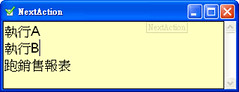
2.完成:當完成某個項目時,只要輸入指標位在該項目上,按下〔Ctrl〕+〔D〕就可以將該項目標記成完成,這時候該項目會被自動移到列表最下方。你還可以用〔Ctrl〕+〔N〕來一次選擇多個項目,然後同時標記為完成。
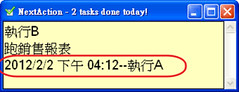
3.增訂或修改:當滑鼠移向它約1秒鐘,它就會自動跳開。所以當移向它時,在1秒鐘內點左鍵就可以編輯。
使用心得:對於這種體積很小、又不用安裝、重點是可以滿足工作需求的小工具,我實在無法不去用它。相對於其他一些比較大型的工具軟體,雖然他們的功能很多、畫面又漂亮,但,我更喜歡這種小軟體的實用性。在這強調功能多多益善的複雜世界,這樣的善良、簡單、又足以滿足大部分上班族的好工具,真是要給他按個讚。
沒有留言:
張貼留言